
Goland ist eine plattformübergreifende kommerzielle IDE, die von JetBrains speziell für Go entwickelt wurde. Sie zielt darauf ab, eine ergonomische IDE für Go-Entwickler bereitzustellen. Goland integriert die IntelliJ-Plattform (eine integrierte Umgebung für die Java-Sprachentwicklung, die auch für andere Entwicklungssprachen verwendet werden kann) und bietet Codierungsunterstützung und Tool-Integration für die Go-Sprache.

Die Betriebsumgebung dieses Tutorials: Windows 10-System, GoLand 2019-Version, Dell G3-Computer.
Goland ist eine neue kommerzielle IDE, die von JetBrains entwickelt wurde und darauf abzielt, eine ergonomische neue kommerzielle IDE für Go-Entwickler bereitzustellen. Goland integriert die IntelliJ-Plattform (eine integrierte Umgebung für die Java-Sprachentwicklung, die auch für andere Entwicklungssprachen verwendet werden kann) und bietet Codierungsunterstützung und Tool-Integration für die Go-Sprache.
Goland verfügt über starke Codeeinsicht, Navigation und Suche, Ausführen und Debuggen, Integration mit VCSs, mehr als nur eine Go-IDE und starke Erweiterbarkeit, die Gopher dabei helfen können, Go-Code einfach, bequem und schnell zu lesen und zu schreiben.
Die von JetBrains produzierten IDEs genießen in der Branche einen guten Ruf, wie Clion für C/C++, IntellijI IDEA für Java, PyCharm für Python, PhpStorm für PHP, WebStorm für JavaScript usw. Als Goland auf den Markt kam, war es bei Gophers beliebt.
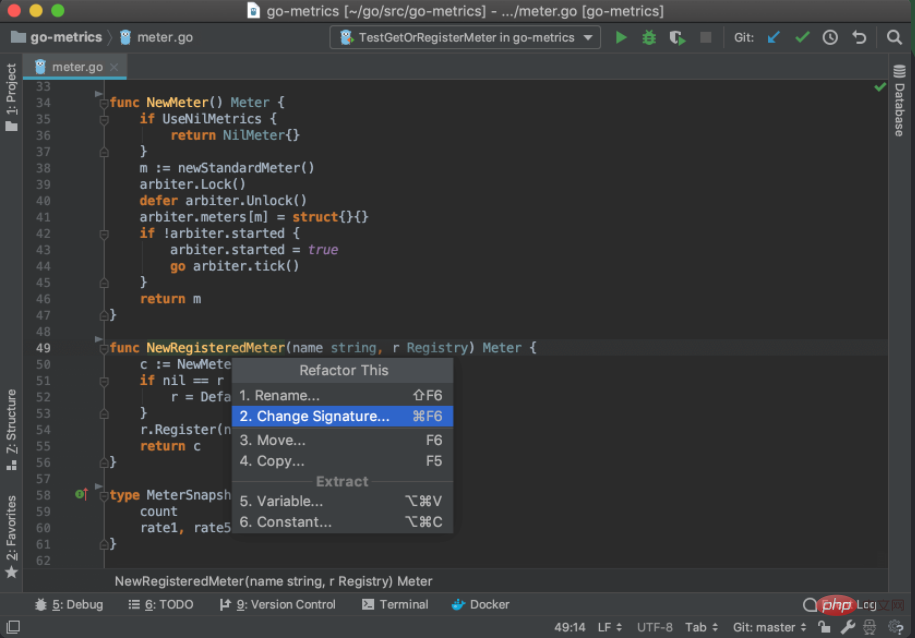
Goland-Installation und Projekterstellung
Sie können die entsprechende Version des Goland-Installationspakets von der offiziellen Website von Goland herunterladen:
Offizielle Website-Download-Adresse: https://www.jetbrains.com/go/ download /other.html;
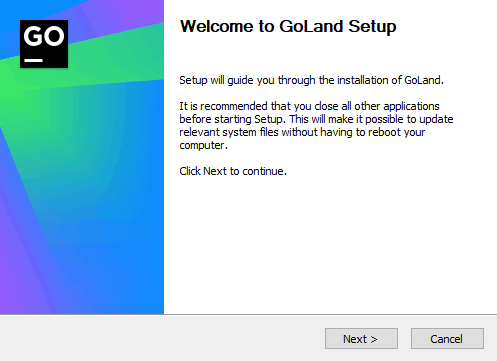
Nachdem der Download abgeschlossen ist, doppelklicken Sie, um das Installationspaket auszuführen.
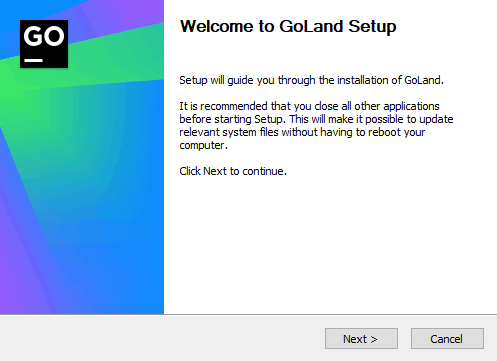
Das Erste, was Sie sehen, ist eine Willkommensseite. Machen Sie sich darüber keine Sorgen, klicken Sie einfach auf „Weiter“.
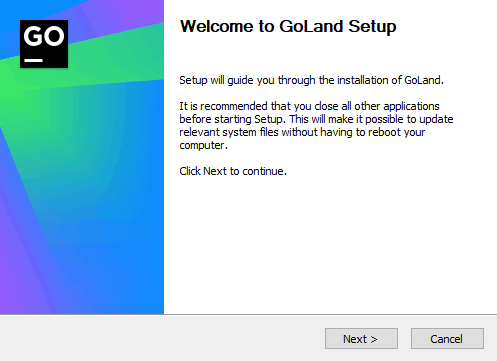
Passen Sie das Installationsverzeichnis an. Die Standardinstallation erfolgt auf dem Laufwerk C. Klicken Sie nach der Auswahl auf Weiter, um mit dem nächsten Schritt fortzufahren.
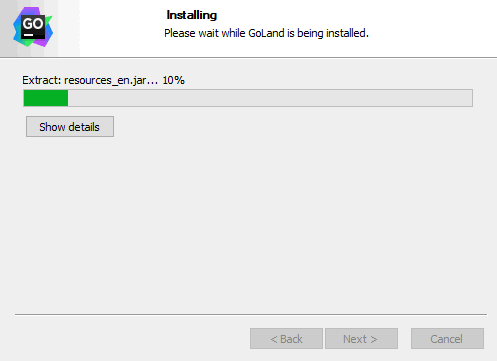
Nachfolgend finden Sie einige Installationsoptionen. Sie können einige der Informationen in den Optionen entsprechend Ihren Anforderungen überprüfen und auf Weiter klicken, nachdem Sie bestätigt haben, dass sie korrekt sind.
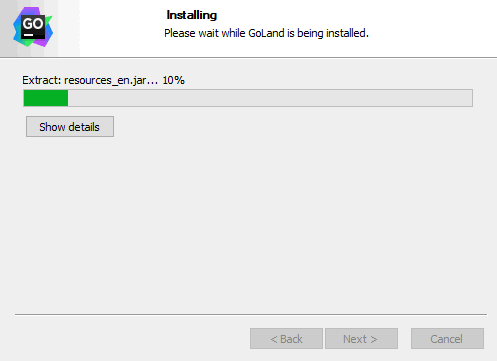
Wählen Sie im Startmenü einen Ordner für die Goland-Verknüpfung aus. Wir müssen diesen Schritt nicht ändern, klicken Sie einfach auf „Installieren“.
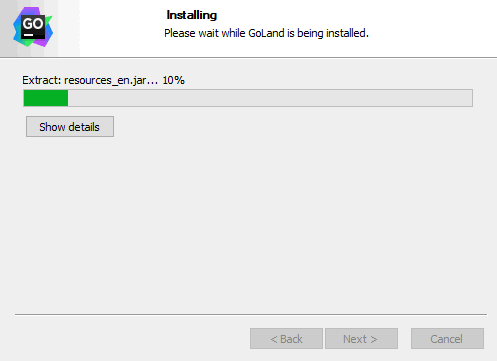
Starten Sie die Installation und warten Sie, bis die Installation abgeschlossen ist.
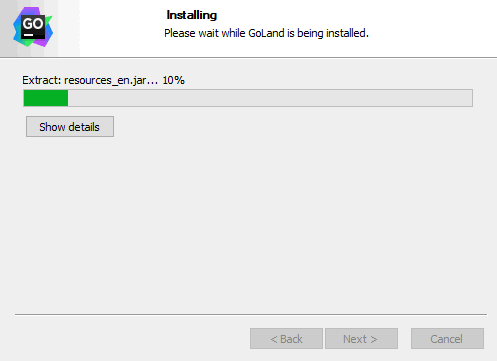
Die Installation ist abgeschlossen. Aktivieren Sie „Goland ausführen“ und klicken Sie auf „Fertig stellen“, um die Installation zu beenden und Goland zu starten.
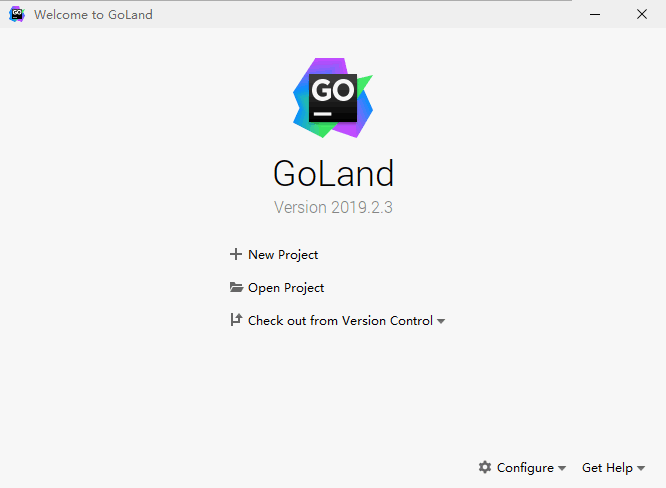
Projekt erstellen: Wählen Sie „Neues Projekt“, um ein neues Projekt zu erstellen.
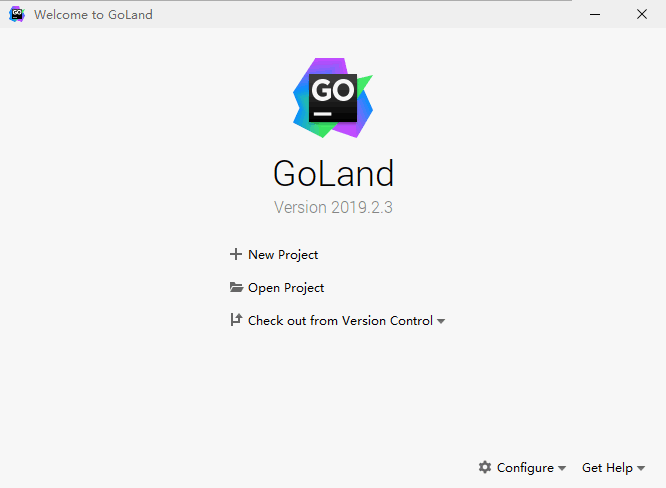
Wählen Sie ein Verzeichnis als Stammverzeichnis des Projekts aus, wählen Sie die entsprechende Go-Sprachversion aus und klicken Sie auf „Erstellen“, um die Erstellung abzuschließen.
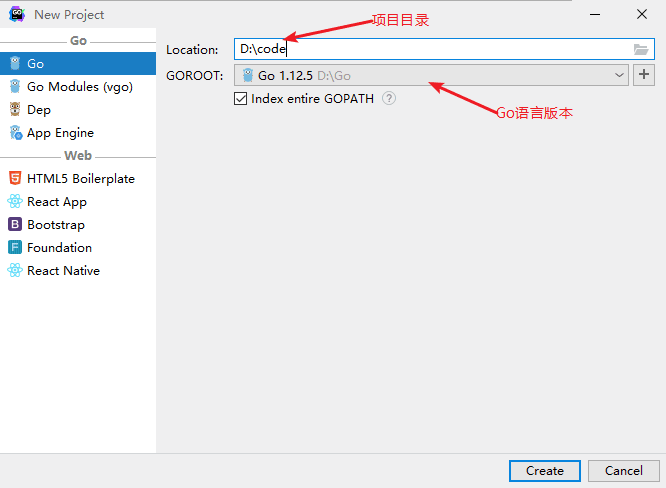
Das Projekt ist erstellt und Sie können endlich mit der Eingabe des Codes beginnen.
【Verwandte Empfehlungen: Go-Video-Tutorial, Programmierunterricht】
Das obige ist der detaillierte Inhalt vonWas ist Goland?. Für weitere Informationen folgen Sie bitte anderen verwandten Artikeln auf der PHP chinesischen Website!
 Verwendung des Schlüsselworts Type in Go
Verwendung des Schlüsselworts Type in Go
 So implementieren Sie eine verknüpfte Liste in Go
So implementieren Sie eine verknüpfte Liste in Go
 Was ist die Programmiersoftware für die Go-Sprache?
Was ist die Programmiersoftware für die Go-Sprache?
 Wie man Go-Sprache von Grund auf lernt
Wie man Go-Sprache von Grund auf lernt
 Welche Methoden gibt es, um eine Operatorüberladung in der Go-Sprache zu implementieren?
Welche Methoden gibt es, um eine Operatorüberladung in der Go-Sprache zu implementieren?
 Was sind die Operatoren in der Go-Sprache?
Was sind die Operatoren in der Go-Sprache?
 Standardpasswort des Routers
Standardpasswort des Routers
 So verwenden Sie Hover in CSS
So verwenden Sie Hover in CSS